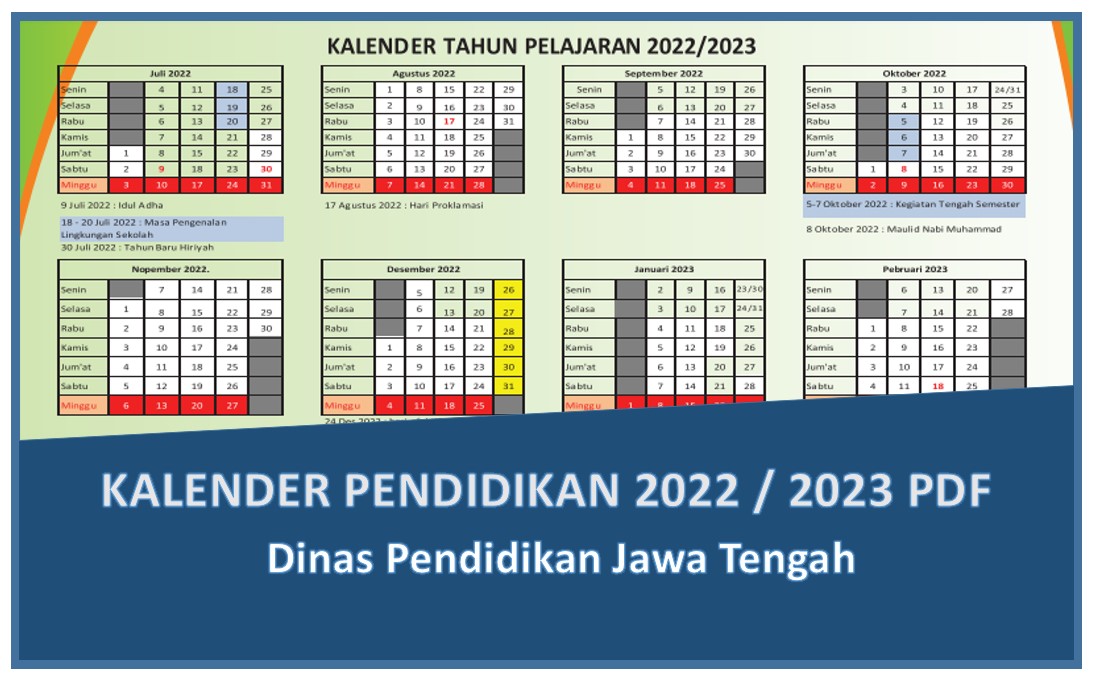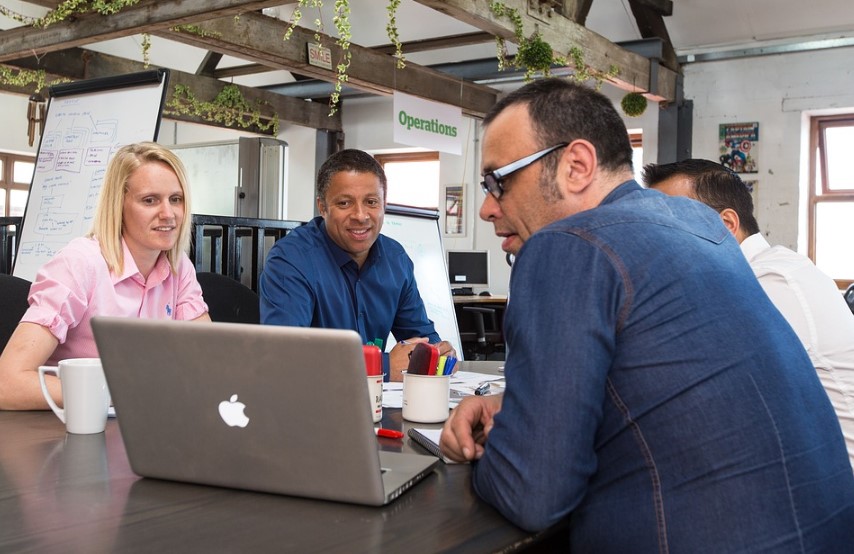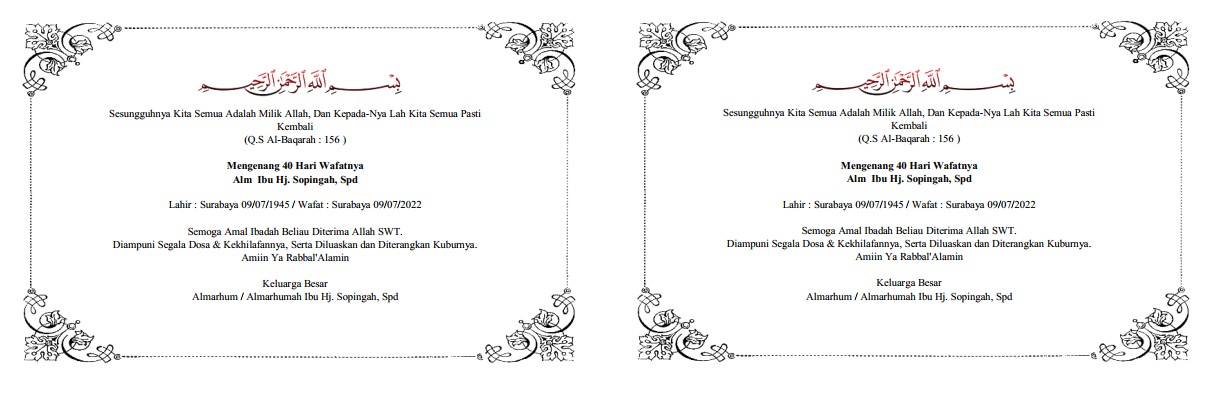Kanalmu.com, Cara Mematikan Update Windows 10 – Jika anda menggunakan sistem operasi windows, ketika windows update sudah tentu menjadikan windows yang sedang berjalan menjadi lambat. Dan banyak yang tidak mengetahui bahwasanya jika proses windows update ini yang menjadikan laptop dan komputer lemot.
Nah bagaimana caranya agar windows 10 yang kita pakai ini tidak melakukan update secara terus menerus, benar pada artikel kali ini team kanalmu.com akan berbagi tips “Bagaimana Cara mematikan update windows 10”.
√ Cara mudah mematikan update windows 10 permanent
Cara mematikan update windows ini bisa dibilang menjadikan update windows 10 mati secara permanent, namun tidak perlu kwatir karena ini bisa dihidupkan kembali jika perlu dilakukan update windowsnya sewaktu-waktu.
#1 Cara Mematikan Update Windows 10 lewat service
Untuk mematikan update windows 10 lewat service, tips pertama ini bisa anda mencoba mematikannya melalui service windowsnya. Untuk langkah-langkahnya seperti berikut ini.
1) Buka Control Panel
2) Pilih menu system and security setelah itu Pilih Administrative Tools. Pilih Tools Services.
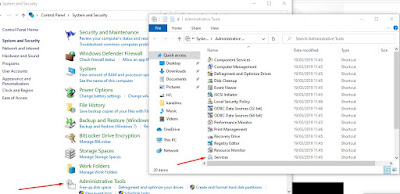 |
| Cara Mematikan Update Windows 10 lewat service |
3) Pilih services dngan nama menu Windows Update.
4) Klik dua kali pada menu file windows update untuk membuka propertis dan option services
 |
| Cara Mematikan Update Windows 10 lewat service |
5) Ubah startup type ke mode DISABLED, kemudian pilih opsi STOP , dan selanjutnya KLIK OK.
#2 Cara Shutdown Auto Update Windows 10 dari Local Group Policy Editor
Berikut ini adalah cara mematikan update windows 10 pada local group policy editor, step by stepnya bisa anda cek dibawah ini.
1) Tekan WINDOWS + R secara bersamaan,kemudian ketikan gpedit.msc pada kolom yang keluar kemudian tekan enter atau klik OK.
2) Jika halaman local group policy editor sudah muncul kemudian pilih menu Computer Configuration, kemudian pilih menu Administatrive templates.
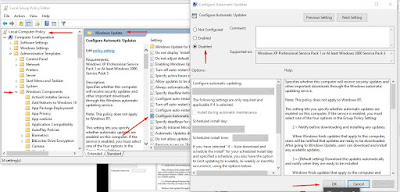 |
| Cara matikan Update Windows 10 dari Local Group Policy Editor |
3) Jika sudah klik menu windows components, dan pilih WINDOWS UPDATE.
4) Kemudian Klik dua kali pada Configure Automatic Updates. Selanjutnya pilih Disabled. Lalu klik OK.
#3 Cara mematikan Update windows dengan CMD
Dan jika anda ingin mencobanya dengan menggunakan CMD anda bisa mengikuti langkah-langkah berikut ini, dan karena CMD sendiri ini banyak sekali fungsinya dan salah satunya adalah mematikan update windows 10
1) Buka Command Prompt (CMD) dengan hak akses administrator.
2) Setelah terbuka masukkan kode berikut
‘ takeown /f “%windir%System32UsoClient.exe” /a ‘ tanpa tanda petik ( ‘ ). Lalu tekan Enter.
3) Selanjutnya masukkan kode berikut
‘ icacls “%windir%System32UsoClient.exe” /inheritance:r /remove “Administrators” “Authenticated Users” “Users” “System” ‘ tanpa menyertakan tanda petik ( ‘ ).
#4 Cara Mematikan Update Windows 10 dengan Aplikasi Win Update Stop
Jika anda merasa cara diatas susah digunakan anda bisa menggunakan bantuan aplikasi Win Update Stop, dimana anda hanya butuh satu kali klik untuk melakukan shutdown update windows 10.
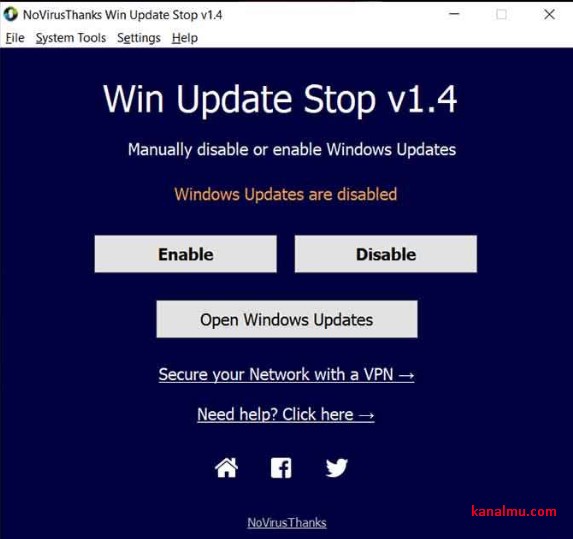 |
| Mematikan Update Windows 10 dengan Aplikasi Win Update Stop |
1) Download aplikasi win update stop
2) Jalankan aplikasi win update stop
3) Kemudian pilih tombol disable untuk mematikan update windows dan enable untuk menjalankan kembali update windows.
Diatas adalah beberapa cara agar anda bisa mematikan update windows yang menganggu aktifitas anda, sehingga aktifitas anda bisa tertunda dan yang mana ini perlu diperhatikan untuk setiap habis install windows baru untuk di jalankan agar windows tidak selalu melakukan update. Jika dirasa cara mematikan update windows ini bermanfaat silahkan dishare dan agar lebih banyak lagi yang terbantu masalahnya mengenai update windows.